XMedia Recodeとは
XMedia Recodeは様々な機能を搭載している多機能なWindows向けの
エンコードソフトです。
動画編集ソフトと同じような編集の機能が使えるだけでなく
動画のエンコードまですべての作業が1つのソフトで完結するので
とても便利で動画編集やエンコードで使える機能も十分です。
XMedia RecodeはフリーソフトとしてWeb上で無償で公開されているので
無料ダウンロードが可能で日本語にも対応しています。
今回はXMedia Recodeの使い方を手順を追いながら紹介しましょう。l
XMedia Recode のダウンロード方法★
XMedia Recodeは公式サイトから無料でインストーラーを入手することが可能です◎
ブラウザなどで公式サイトへアクセスして一番上に表示されている
Installer版を選択します☆
Installer版の項目一番下にあるダウンロードリンクをクリックすることで
XMedia Recodeのインストーラーを入手できます!
ダウンロードが完了するとパソコン内にexeファイルが
ダウンロードされているのでダブルクリックで開きます♪
Windowsの状態によっては警告が表示される場合もありますが
そのままインストールしても問題ない場合には実行をクリックしましょう★
ファイルが実行されるとセットアップに使用する言語の選択が求められるので
一覧の中から任意の言語を選択して次へをクリックします◎
その後は利用規約への同意を求められるので特に問題がなければ
同意するにチェックを入れて次へをクリックしてインストール先の
選択なども行った上でインストールボタンをクリックすれば
自動で選択した通りにセットアップが行われます☆
セットアップが全て完了するとインストーラーが終了して自動で
XMedia Recodeのソフトが起動します!
これでこの便利なソフトを自由に利用できます(^^)

使い方・日本語化する方法◎
インストーラーを起動して始めてパソコンにXMedia Recodeを
インストールする場合にはダウンロードしたインストーラーを起動すると
セットアップに使用する言語の選択が表示されます★
言語の選択で日本語を選択していれば自動で日本語版でインストールされます!
言語の選択で日本語以外の言語を選択してインストールした場合にも
他の原語による表記となってしまいます(>_<)
しかしXMedia Recodeのソフト内で日本語表記にならない場合などには
オプションで日本語化を行うことでソフト内の言語を日本語に
変更することが可能です☆
XMedia Recodeを起動して左上に表示されるOptionenの項目をクリックして
Einstellungenをクリックすると別のウィンドウで設定画面が開きます♪
設定画面にあるSpracheをクリックしてプルダウンメニューの中から
Japaneseを探してクリックしてOKをクリックすれば日本語化の作業が完了し
日本語版でXMedia Recodeが使えるようになります◎
注意点として日本語版になっていない状態で日本語化の作業を行う場合には
初期状態だとドイツ語での表記となっているので選択する項目や
クリックする場所を間違えないようにする必要があります★
翻訳サイトなどを利用しながら慎重に設定しましょう(^^)
使い方・設定方法☆
XMedia Recodeを起動して画面のした半分に表示される部分は
エンコードの設定画面です!
様々なタブが表示されているので行いたい作業に対応したタブを
クリックすることで様々な設定が行えるようになります◎
動画を高画質に変更したい場合には映像タブを開いてビットレートの項目に
数値を入力しましょう★
入力する数値の値が大きくなるにつれて実際の動画の画質も上昇して
高画質にエンコードすることも可能になります♪
ビットレートの数値は値を大きくするほど高画質になるので覚えておきましょう☆
動画に字幕を追加したい場合には字幕タブをクリックしてインポートを
クリックし、インポートするファイルを選択すると左側にファイルの情報が
表示されます◎
再生ボタンをクリックすればインポートした字幕ファイルをそのまま
追加することが可能です!
字幕を入れられると動画編集の幅が広がりますね(^^)
音量の調整は音声トラックのタブをクリックして左側に表示される
一覧から音量補正をクリックします★
プルダウンメニューから正規化をクリックして任意の数値を下に表示される
ボックスの中に入力しましょう♪
入力した数値によって音量に関する細かな調整が行えます☆
分析ボタンをクリックすれば現在のdbを分析して表示させることも可能です!

使い方・動画をエンコードする♪
動画をエンコードしたい場合には左上に表示されるファイルを開くから
対象の動画のファイルを選択してXMedia Recode上で開きます☆
下半分に表示される設定画面から形式タブをクリックして
形式のプルダウンメニューに一覧で表示される形式の中から
動画を変換したい任意の形式を選択しましょう◎
形式の設定が完了したらリストタブを開くことで形式や保存先や
ファイルの容量などの情報を確認できるので事前に間違いがないかを
確認しておきます★
リストタブから内容を確認して特に問題がなければXMedia Recodeの
画面の上部に表示されているエンコードボタンをクリックしましょう!
作業が開始されると残り時間やパーセンテージなどが表示される
インフォメーション画面が新しいウィンドウで開きます♪
インフォメーション画面ではCPUの優先度の変更や作業が終了した
タイミングで特定の動作を設定することが可能です☆
XMedia Recodeはエンコードや変換用のソフトで簡単な色合いの
調整などは行えますが、動画と動画を結合するなどの専門的な編集は
行えません×
結合を行いたい場合には別の編集ソフトなどを使う必要があるので
注意が必要になります◎
XMedia Recodeのホームページでは対応するファイル形式を調べることが可能です(^^)


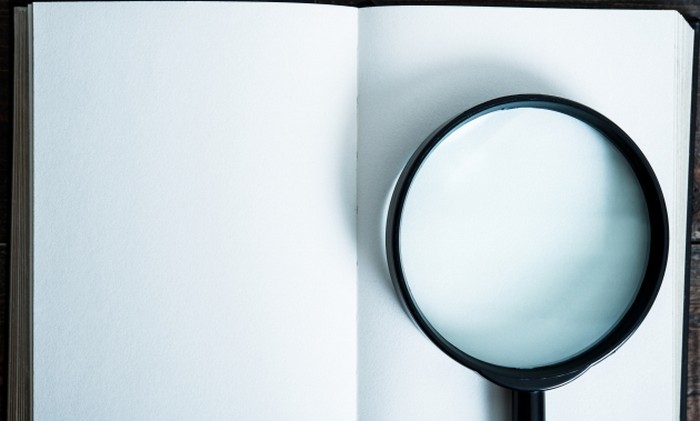

コメント